Win11 22H2网络唤醒是什么?Win11 22H2网络唤醒设置方法
网络唤醒是电脑中的一项功能,指的是通过网络信号来唤醒正在睡眠,或休眠中的电脑,这篇文章将以Win11 22H2版本系统为例,给大家带来的网络唤醒设置方法。

在BIOS中开启
1、关机状态下,按键盘上的【Del】,或【F2】键不放,然后按电源键开机进入BIOS。按【F7】键,或点击【Advanced Mode】,进入高级模式;

2、点击【Advanced】后,再选择【APM Configuration】;

将【ErP】这项,设置为【Disabled】

接着,再将【Power On By PCI-E / Wake on LAN (WOL)】,设置为【Enabled】

注意:如果BIOS中找不到该选项,说明该电脑不支持Wake on LAN功能
3、最后,按键盘上的【F10】键,再点击【Ok】,保存设置并离开;

关闭快速启动
1、首先,按键盘上的【 Win + S 】组合键,或点击任务栏上的【搜索图标】;

2、Windows 搜索窗口,搜索框输入【控制面板】,然后点击打开系统给出的最佳匹配【控制面板应用】;

3、控制面板窗口,【类别】查看方式下,找到并点击【硬件和声音】;

4、硬件和声音窗口,点击电源选项下的【更改电源按钮的功能】;

5、系统设置窗口,点击【更改当前不可用的设置】;

6、关机设置下,【取消勾选】启用快速启动(推荐),最后,点击【保存修改】即可;

设置允许唤醒计算机
1、首先,按键盘上的【 Win + X 】组合键,或右键点击任务栏上的【Windows开始徽标】,在打开的右键菜单项中,选择【设备管理器】,点击【网络适配器】设备左边的箭头,右键当前的【有线网络设备】,在打开的菜单项中,选择【属性】;

注意:不同型号的电脑有线网络设备名称可能会有不同
2、切换到【电源管理】选项卡,勾选【允许此设备唤醒计算机】,然后点击【确定】即可;

以上就是Win11 22H2网络唤醒怎么设置的全部内容,希望对大家有所帮助,更多相关内容请继续关注脚本之家。
相关文章

Win11 22H2闪屏怎么办?Win11 22H2电脑闪屏解决方法
有不少用户反应Win11更新22H2版本后电脑闪屏,这是怎么回事?本文就为大家带来了详细的解决方法,需要的朋友一起看看吧2022-11-01 近期用户的电脑装有圆刚采集卡,在升级Win11 22H2时出现了蓝屏的情况,本文就为大家带来了详细的解决方法,需要的朋友一起看看吧2022-11-01
近期用户的电脑装有圆刚采集卡,在升级Win11 22H2时出现了蓝屏的情况,本文就为大家带来了详细的解决方法,需要的朋友一起看看吧2022-11-01
Win11 22H2 Build 22621.755(KB5018496)预览版发布(附完整更新内容汇总
微软发布了 Windows 11 22H2 Build 22621.755(KB5018496)预览版,此为可选更新,带来了一些新功能和修复改进等,感兴趣的朋友一起看看吧2022-10-26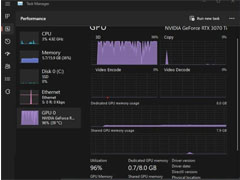
Win11 22H2又现新Bug!任务管理器中英伟达GPU数值“颠倒”
自从微软正式推出了Win11 22H2版本之后,不仅带来了许多新的功能,而且还出现了不少明显的问题,下文小编就为大家带来了详细介绍,感兴趣的朋友一起看看吧2022-10-26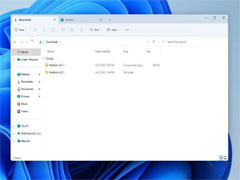
Win11 22H2终于有了标签式文件资源管理器,但存在一些明显Bug
微软终于确认将在 Windows 11 22H2 新操作系统的主要功能更新中带来标签式文件资源管理器,下文为大家带来了详细介绍,需要的朋友一起看看吧2022-10-24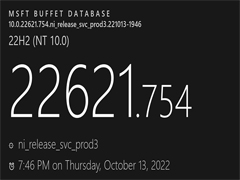
Win11 22H2 Build 22621.754 (KB5018496) Release 预览版发布(附更新内
微软今天面向 Windows 11 版本 22H2 Release 预览频道发布了 Windows 11 Build 22621.754(KB5018496)更新。本文为大家带来了详细介绍,需要的朋友赶紧看看吧2022-10-20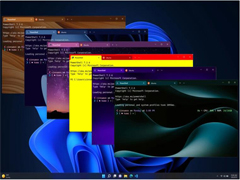
Windows Terminal 已成 Win11 22H2 Moment 1更新默认命令行工具
Windows Terminal 成为最新的 Windows 11 2022 可选更新的默认体验终端工具。下文为大家带来了详细介绍,感兴趣的朋友一起看看吧2022-10-19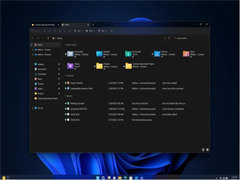
Win11 22H2 Build 22621.675更新补丁KB5019509 OOB更新发布(附更新修复
微软今天面向 Windows 11 版本 22H2 用户发布了 KB5019509(Build 22621.675)OOB 带外更新补丁。下文为大家带来了详细介绍,需要的朋友一起看看吧2022-10-19
Win11 22H2 Moment更新今日起推送:标签页文件资源管理器、任务栏任务
微软今日宣布为用户带来 Windows 11 22H2 的一些附加新功能,也就是之前爆料的 Moment 更新,以下功能将于今日面向用户开始推送2022-10-19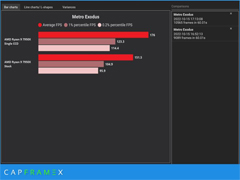
报告称微软 Win11 22H2 导致 AMD Ryzen 7000 CPU PC 设备出现性能问题
去年 Windows 11 版本 21H2 刚面向公众发布,就发现了与 CPPC2 有关的问题。这些问题后来通过芯片驱动程序更新得到了修复2022-10-17





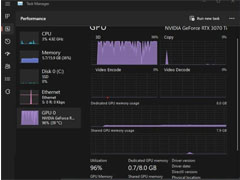
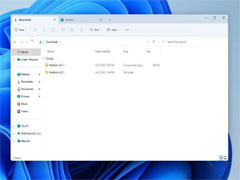
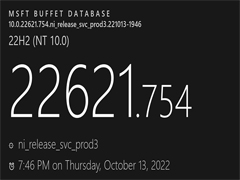
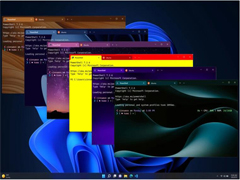
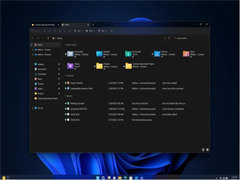

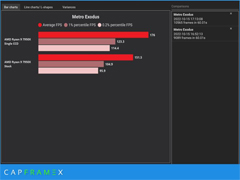
最新评论